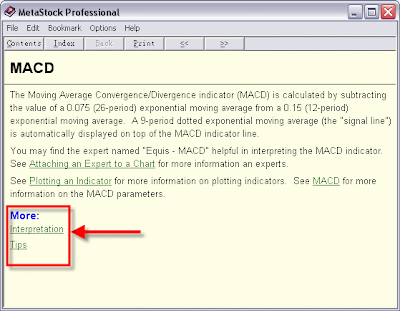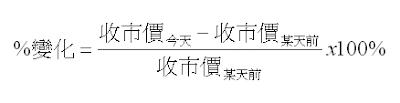以下這本書的內容早於2006年時完成, 所以今次貼上的是原版,
全本書資料及更新請到論壇瀏覽:
第九章 MetaStock的函式編寫功能
於較早前章節中已提及,MetaStock 是可以編寫特定的程式,建立屬於你自己的指標、自己的專家意見、自己的買賣測試及自己的股票篩選器。
但如果想動手建立,你便必須先學習一點基本編寫知識,
這個章節便會作較詳細的講解,但程式編寫變化萬千,有些細節可能會不太明白,但最終你必須要學會自己去找尋答案,自我學習 !
作者自己於第一次接觸
MetaStock 圖表分析軟件時,是一個連圖表是甚麼都不知道的人,後來都是邊做邊學,其實最主要懂得到軟件中的 Help 內找答案,因為很多資料就算是跟軟件附隨的說明書,都沒有記錄在內,反而於軟件中的 Help 內可以查詢得到,又或到互聯網中找相聯資料,慢慢你都可以變成 MetaStock 專業圖表軟件的專家 !
可以編寫程式的功能有4 個:
技術指標製作器 Indicator Builder
模擬決策專家Expert Advisor
模擬買賣測試System Tester
9.1 MetaStock 程式語言
切勿被 "程式語言" 這四字所嚇怕,這裡所指的並不是那些 VB.NET、 ASP.NET、C#.NET、C++...等,高深難明的高階程式語言,說穿了便是使用軟件中的內建函式(Buildin
Function)作組合及加、減、乘、除吧了。
現在先看看常用及基本資料:
基本資料
|
全寫
|
縮寫
|
開市價
|
Open
|
O
|
最高價
|
High
|
H
|
最低價
|
Low
|
L
|
收市價
|
Close
|
C
|
成交股數
|
Volume
|
V
|
合約張數
|
Open
Interest
|
OI
|
指標數值
|
Indicator
|
P
|
上日數值
|
Previous
Value
|
PREV
|
數學運萛符號
|
|
|
|
負
|
-
|
小於及等於
|
<=
|
乘
|
*
|
大於及等於
|
>=
|
減
|
-
|
等於
|
=
|
除
|
/
|
不等於
|
<>
|
加
|
+
|
與
|
And
|
附註(Remarks)
|
{ }
|
或
|
Or
|
小於
|
<
|
預設變數值為
|
:=
|
大於
|
>
|
接續符號
|
;
|
MetaStock 程式語言
MetaStock 擁有非常強大的技術分析功能,但要靈活運用它,就必須懂得它的專用程式語言,以下是較常用的程式語法及解釋。
MetaStock
的語法並沒有大細草之區分 “case-sensitive”
的,所以用大草或細草字母編寫,
都是沒有分別的。
|
|
Function
|
例子及解釋
|
百份比變化
|
ROC( , , )
|
ROC(C,20,%)
收市價與20天前比較的百份比變化
|
參考
|
REF( , )
|
REF(C,-1)
1天前的收市價
|
|
REF(C,-10)
10天前的收市價
|
穿破
|
CROSS(
, )
|
CROSS(C,MOV(C,10,S))
收市價升穿10天平均線
|
|
CROSS(MOV(C,10,S),C)
收市價跌破10天平均線
|
平均線
|
MOV( , , )
|
MOV(C,10,S)
10天簡單平均線
|
|
MOV(C,20,E)
20天柔化平均線
|
MOV(C,50,W)
50天加權平均線
|
相對強弱指數
|
RSI( )
|
RSI(9)
9天相對強弱指數
|
牛熊背馳訊號
|
MACD( )
|
MACD( )
MACD
|
隨機指數
|
STOCH( , ,)
|
STOCH(18,5)
18天隨機指數
|
|
|
|
9.2 MetaStock的函式(Functions )
基本功能Standard Functions 現有 168個
陰陽燭功能Candlestick Functions 現有 40 個
基本功能Standard Functions
1
|
Absolute Value
|
22
|
Correlation Analysis
|
2
|
Accumulation Swing Index
|
23
|
Cosine
|
3
|
Accumulation/Distribution
|
24
|
Cross
|
4
|
Addition
|
25
|
Cumulate
|
5
|
Alert
|
26
|
Day Of Month
|
6
|
Arc Tangent
|
27
|
Day Of Week
|
7
|
Aroon Down
|
28
|
Delta
|
8
|
Aroon Up
|
29
|
Dema
|
9
|
Average Directional Movement
|
30
|
Demand Index
|
10
|
Average True Range
|
31
|
Detrended Price Oscillator
|
11
|
Bars Since
|
32
|
Directional Movement Index
|
12
|
Bollinger Band Bottom
|
33
|
Directional Movement Rating
|
13
|
Bollinger Band Top
|
34
|
Divergence
|
14
|
Buying Pressure
|
35
|
Division
|
15
|
Ceiling
|
36
|
Dynamic Momentum Index
|
16
|
Chaikin A/D Oscillator
|
37
|
Ease of Movement
|
17
|
Chaikin's Money Flow
|
38
|
Exponent
|
18
|
Chande Momentum Oscillator
|
39
|
External Formula
|
19
|
Commodity Channel Index (EQUIS)
|
40
|
Fast Fourier Transform
|
20
|
Commodity Channel Index (Standard)
|
41
|
Floor
|
21
|
Commodity Selection Index
|
42
|
Forecast Oscillator
|
43
|
Formula Call
|
64
|
IsUndefined
|
44
|
Formula Variable Call
|
65
|
Klinger Oscillator
|
45
|
Fraction
|
66
|
Last Value in Data Array
|
46
|
Gamma
|
67
|
Linear Regression Indicator
|
47
|
Gap Down
|
68
|
Linear Regression Slope
|
48
|
Gap Up
|
69
|
Logarithm (natural)
|
49
|
Herrick Payoff Index
|
70
|
Lowest
|
50
|
Highest
|
71
|
Lowest Bars Ago
|
51
|
Highest Bars Ago
|
72
|
Lowest Low Value
|
52
|
Highest High Value
|
73
|
Lowest Low Value Bars Ago
|
53
|
Highest High Value Bars Ago
|
74
|
Lowest Since
|
54
|
Highest Since
|
75
|
Lowest Since Bars Ago
|
55
|
Highest Since Bars Ago
|
76
|
MACD
|
56
|
Hour
|
77
|
Market Facilitation Index
|
57
|
If
|
78
|
Mass Index
|
58
|
Inertia
|
79
|
Maximum
|
59
|
Input
|
80
|
Median Price
|
60
|
Inside
|
81
|
MESA Lead Sine
|
61
|
Integer
|
82
|
MESA Sine Wave
|
62
|
Intraday Momentum Index
|
83
|
Midpoint
|
63
|
IsDefined
|
84
|
Minimum
|
85
|
Minus Directional Movement
|
106
|
Power
|
86
|
Minute
|
107
|
Precision
|
87
|
Modulus
|
108
|
Price Channel High
|
88
|
Momentum
|
109
|
Price Channel Low
|
89
|
Money Flow Index
|
110
|
Price Oscillator
|
90
|
Month
|
111
|
Price Volume Trend
|
91
|
Moving Average
|
112
|
Projection Band Bottom
|
92
|
Multiplication
|
113
|
Projection Band Top
|
93
|
Negative
|
114
|
Projection Oscillator
|
94
|
Negative Volume Index
|
115
|
Put/Call Price
|
95
|
On Balance Volume
|
116
|
Qstick
|
96
|
Option Expiration
|
117
|
Rally
|
97
|
Option Life
|
118
|
Rally With Volume
|
98
|
Outside
|
119
|
Random Walk Index of Highs
|
99
|
Parabolic SAR
|
120
|
Random Walk Index of Lows
|
100
|
Peak Bars Ago
|
121
|
Range Indicator
|
101
|
Peak Value
|
122
|
Rate of Change
|
102
|
Performance
|
123
|
Reaction
|
103
|
Plus Directional Movement
|
124
|
Reaction With Volume
|
104
|
Polarized Fractal Efficiency
|
125
|
Reference
|
105
|
Positive Volume Index
|
126
|
Relative Momentum Index
|
127
|
Relative Strength Index (RSI)
|
148
|
Trade Volume Index
|
128
|
Relative Volatility Index
|
149
|
TRIX
|
129
|
Round
|
150
|
Trough Bars Ago
|
130
|
r-squared
|
151
|
Trough Value
|
131
|
Security Data
|
152
|
Typical Price
|
132
|
Selling Pressure
|
153
|
Ultimate Oscillator
|
133
|
Sine
|
154
|
Value When
|
134
|
Square Root
|
155
|
Variance
|
135
|
Standard Deviation
|
156
|
Vega
|
136
|
Standard Error
|
157
|
Vertical Horizontal Filter
|
137
|
Standard Error Band Bottom
|
158
|
Volatility, Chaikin's
|
138
|
Standard Error Band Top
|
159
|
Volatility, Option
|
139
|
Stochastic Momentum Index
|
160
|
Volume Oscillator
|
140
|
Stochastic Oscillator
|
161
|
Weighted Close
|
141
|
Subtraction
|
162
|
Wilder's Smoothing
|
142
|
Summation
|
163
|
Williams' %R
|
143
|
Swing Index
|
164
|
Williams' A/D
|
144
|
Tema
|
165
|
Writeif
|
145
|
Theta
|
166
|
Writeval
|
146
|
Tick
|
167
|
Year
|
147
|
Time Series Forecast
|
168
|
Zig Zag
|
陰陽燭功能Candlestick Functions
1
|
Bearish 3 Method Formation
|
21
|
Inverted Black Hammer
|
2
|
Bearish Harami
|
22
|
Inverted Hammer
|
3
|
Bearish Harami Cross
|
23
|
Long Legged Doji
|
4
|
Big Black Candle
|
24
|
Long Lower Shadow
|
5
|
Big White Candle
|
25
|
Long Upper Shadow
|
6
|
Black Body
|
26
|
Morning Doji Star
|
7
|
Bullish 3 Method Formation
|
27
|
Morning Star
|
8
|
Bullish Harami
|
28
|
On Neck-Line
|
9
|
Bullish Harami Cross
|
29
|
Piercing Line
|
10
|
Dark Cloud Cover
|
30
|
Rising Window
|
11
|
Doji
|
31
|
Separating Lines
|
12
|
Doji Star
|
32
|
Shaven Bottom
|
13
|
Engulfing Bearish Line
|
33
|
Shaven Head
|
14
|
Engulfing Bullish Line
|
34
|
Shooting Star
|
15
|
Evening Doji Star
|
35
|
Spinning Top
|
16
|
Evening Star
|
36
|
Three Black Crows
|
17
|
Falling Window
|
37
|
Three White Soldiers
|
18
|
Gravestone Doji
|
38
|
Tweezer Bottoms
|
19
|
Hammer
|
39
|
Tweezer Tops
|
20
|
Hanging Man
|
40
|
White Body
|
因為太多不同函式,無法在此一一講解,所以個別函式用法及內容,請自行參考說明檔 (Help) 內找尋解釋。
而本書會集中講解一些經常使用到的函式,並會詳細說明使用方法。
9.3 如何尋找解釋及說明
由於功能非常多未能續一講解,所以有興趣的話,請自行到 MetaStock 的Help 內尋找解釋。
於主選單選取
Help 再選 MetaStock Help
於
Index 頁中鍵入想找尋的函式名,相關資料便會列出。
於這裡選擇你想知的其中一項,便會顯示相關內容,而於內容中亦會有其它的相關資料連結,好像看網頁一樣,按下該連結後便會顯示另外的相關資料,會有簡單的說明及範例:
利用說明檔上的按鍵,可以像網頁一樣,於不同內容中轉換顯示資料。
還可找到函式的使用範例 Example
如果你想知及想學得更多,可以於說明檔(
Help )內,於 Content 那一頁,慢慢遂項看下去,對初學者而言這裡就是黃金寶庫,至於你可以奪得幾多寶藏,就睇你自己肯付出幾多時間及努力。
9.4 建立技術指標 (Indicator )
如何自製 技術指標 ?
就是
利用技術指標製作器 (Indicator
Builder )
MetaStock 其中最好玩的地方,就是它可以容許你自己建立技術指標。
例如你於網上或別的地方,找到了一條 MetaStock 函式,或自己獨創造了一條技術指標的計算方法,便可以利用
Indicator Builder 將方法輸入,建立成新的技術指標。
1) 按下技術指標製作器 (Indicator
Builder )
2) 選 New
3) 輸入技術指標名稱
4) 將計算方法 或 函式輸入
完成 !
於 indicator Quick List 中便會出現你建立的技術指標名稱,將它拖放到圖表上使用便可以。
很少程式會有類似的功能,就算有都可能好複雜,MetaStock 相對簡單易用。
9.4.1 移動平均線 Moving Average
MetaStock 不單擁有詳盡的技術指標,亦容許使用者輸入自己的指標,並可使用於不同的圖表中。
使用者在建立新指標的同時,亦可以在過程中明白MetaStock 的程式語言。
以下是建立一個10天平均線技術指標的例子:
1) 先開啟技術指標製作器 ( Indicator Builder )
亦可於主選單內開啟
2) 按下新增鍵( New )
3) 於這個視窗便可以開始輸入程式名
假設我們現在要建立一個 10 天移動平均線技術指標,
在
Name: (指標名稱) 位輸入
My MA10
在
Formula: (程式內容) 位置輸入 MOV( C, 10, S)
這樣便告完成
! 按下 OK 後便可使用 。
於技術指標視窗內,將
My MA10
拖放出來使用便可以。
看簡單吧 ! 不須兩分鐘就可以建立了一個技術指標,
但不要少看 MetaStock 的編程功能, 除了這類簡單的技術指標外, 還可以編出很複雜的程式。
唯一缺點就是不能設計迴圈式的程式,例如
For………Next, Do……….Loop 等,
這個是軟件功能之限制。
跟著下來,我會有很多不同例子,給大家參考。
另一個例子是MACD的柱狀圖。MetaStock
本身的MACD只有M1及M2,而沒有香港常用的MACD柱狀圖。
所以要自行加入:
1) 先開啟技術指標製作器 ( Indicator Builder )
2) 按下新增鍵( New )
3) 於這個視窗便可以開始輸入程式名
4) 假設現在要建立 "My
MACD histogram" 技術指標
在 Name: 輸入 My MACD histogram
在
Formula: 輸入
MACD( ) - Mov(MACD( ),9,E)
於技術指標視窗內,將
My MACD histogram 拖放出來便可以。
但My MACD histogram 柱狀圖,是以柱狀方式來顥示,所以要雙擊 (Double Click) 該線,並更改為柱狀顯示。
最後再拖放 MACD 線於同一個內建視窗,便告完成。
另一個例子是股份波幅。波幅愈大,價格上落的幅度就愈大,而同時風險亦會愈高。
波幅沒有一致的計算方法,利用標準差(standard deviation)及價格的上落是最常見的計算方法。
例如股價的60天(3個月)波幅可以用以下的函式(formula)代表:
STDEV(LOG(C/REF(C,-1)),60)*SQRT(260)
使用者可以重複前例子的步驟,把歷史波幅的指標輸入。
函式解說:
STDEV( , )是標準差的語法,第1個位置是要計算什麼數據的標準差,而第2個位置是要用多少天的資料作計算。
LOG( )是對數的語法
C/REF(C,-1)是兩天收市價的比例
SQRT(260)是把以每天資料計算的標準差「年度化」
歷史波幅對於期權買賣等的衍生工具是非常重要,因為期權的價值不單與相關工具的價位有關,與相關工具的波幅也有直接的關係。歷史波幅愈大,期權的價值就愈高。
開始建立:
1) 先開啟技術指標製作器 ( Indicator Builder )
2) 按下新增鍵( New )
3) 假設現在要建立 "My 歷史波幅"
技術指標
在 Name: 輸入 My 歷史波幅
在
Formula: 輸入 STDEV(LOG(C/REF(C,-1)),60)*SQRT(260)
9.4.4可以修改M1及M2線的MACD
由於
MetaStock 預設的 Equis - MACD 是不容許更改 12日線及 26日線的設定,以下這個輸入方法,便可讓你建立一個可以更改設定的 MACD 指標。
可以修改 12 及 26 天線的自定 MACD 函式
1) 先開啟技術指標製作器 ( Indicator Builder )
2) 按下新增鍵( New )
3) 於視窗中輸入程式名及函式如下
Name: My MACD
nd1:=Input("Please enter M1 date:",1,100,12);
nd2:=Input("Please enter M2 date:",1,1000,26);
nmov:=Input("moving period:",1,1000,9);
M1 := Mov(C,nd1,E);
M2 := Mov(C,nd2,E);
myMACD := M1 - M2;
myMACDmov := Mov(myMACD,nmov,E);
myMACD;
myMACDmov
注意: 使用時因兩條線都是實線,要自行將 moving period 線轉為虛線。
9.4.5 可以修改的自定 MACD
histrogram
有自製的 MACD 當然可以 自制MACD histrogram
於新增視窗中輸入程式名及函式如下
Name: My MACD histrogram
nd1:=Input("Please enter M1 date:",1,100,12);
nd2:=Input("Please enter M2 date:",1,1000,26);
nmov:=Input("moving period:",1,1000,9);
M1 := Mov(C,nd1,E);
M2 := Mov(C,nd2,E);
myMACD := M1 - M2;
myMACDmov := Mov(myMACD,nmov,E);
myMACD- myMACDmov
記得同樣要自己轉做柱狀圖用。
當拖放出來時會出現這個視窗,因為兩個指標要用相同的 Y 軸(Y-Axis ),所以必定要選第3 項的與右邊刻度對齊( Merge with scale on right),否則會出現不正確的結果。
這兩個例子最主要是使用了
Input 這個函式,使用時便可輸入想要的數值,以增強該技術指標的變化,而它的用法是:
input( "要顯示的文字", 最小值數值, 最大值數值, 預設用數值)
留意每一個例子,當中都有一點不同的函式,或技巧想大家知,想大家學的 !!
詳細解釋可於 Help 內找到:
9.4.6
如何於圖表上得知該股票跑賺大市 ?
我的比較方法是將各自的 60 日百分比變化做對比,這樣便可以知道股票優勝,還是恒指優勝。
但你須要兩條自製函式,一條是恒指百分比變化線,一條是獨立股票百分比變化線。
恒指百分比變化線(藍線):
你一定要指定恒指資料的所在目錄。
函式名稱: Matthew
- HKHSI rate of Change%
函式內容: ndate:=Input("date:",1,1000,60);
ROC(
Security("C:\MSDATA\HKINDEX\HKHSI",C ) ,ndate,%)
獨立股票百分比變化線(紅線):
函式名稱: Matthew
- Rate of change
函式內容: ndate:=Input("Please
enter the date period value:",1,4000,60);
ROC(C,ndate,%)
紅線 – 匯豐價格 60 日變化
藍線 – 恒指價格 60 日變化
因為紅線高於藍線,即是“匯豐”比 ”恒指”表現優勝,匯豐跑贏大市 !
這個例子作者亦曾於網上講解:
9.4.7
比較兩隻/多隻股票的 升/跌 表現, 誰較優勝 ?
想比較多隻股票由同一日開始計直至今天的表現,比較兩者的強弱,何以如何製作 ?
其實與使用 Rate of Change ,一段日子百分比變化,作對比的方法較差不多。
就是要自定函式,內容如下:
{Matthew – Performance from Zero}
nY:=Input("Year:",1,3000,2006);
nM:=Input("Month:",1,12,1);
nD:=Input("Date:",1,31,6);
nStart:=BarsSince(Year()=nY
AND Month()=nM AND DayOfMonth() = nD);
nVAl:=LastValue(Ref(C,-LastValue(nStart)));
If(nStart <= 0, 0,(C-nVAl)/nVal*100 )
這個就是可以於圖上指定開始日期的指標, 由開始日(即零為起點) 到最後的價格增長百分比變化。
只要將其它圖的 Performance 線, 拖放到同一個圖內你便可比較到誰優誰劣。
再進階一點的方法:
可以獨立建製每隻股票自己的 Performance 指標,這樣你便不須開啟該圖,亦可直接提取它的表現指標, 與其它股票作對比。
{Matthew - 0005 Performance }
nY:=Input("Year:",1,3000,2006);
nM:=Input("Month:",1,12,1);
nD:=Input("Date:",1,31,6);
nStart:=BarsSince(Year()=nY AND Month()=nM AND DayOfMonth()
= nD);
nCval:=Security("C:\MSDATA\HK0001\0005",C
);
nVAl:=LastValue(Ref(nCval,-LastValue(nStart)));
If(nStart <= 0, 0,(nCval-nVAl)/nVal*100 )
自己建立其它:
{Matthew - 0001 Performance }
......
{Matthew - 0002 Performance }
......
{Matthew - 0003 Performance }
......
9.4.8 如何得到每日高低差 (波幅) !?
今天有客戶問這個問題,你有沒記下每日高低波幅數據 ?
其實只要有 MetaStock 及 eod 盤後資料, 你便可以輕易得到這種資料數據 !
只要自己建立一個簡單的技術指標, 以每天高位減當天的低位, 便可以得到每日當的高低波幅點數據 !
函式名稱: Matthew -高低波幅點數指標
函式內容: Abs(H-L)
亦可將數據轉換到
Excel, 開啟 Excel 並選貼上便可以 !
9.5其它函式例子及解說:
9.5.1
移動平均線 MOV( , , )
移動平均線是最常用的技術指標,而MOV需要3項數據,包括:
1. 甚麼資料的平均值
代表計算什麼數字的平均值,例如是收市價(Close Price) 的平均值,還是成交量(Volumn)的平均值。
2. 平均值的天數
代表以多少天的資料用作計算平均值,例如是10天、20天、還是50天。
3. 平均值的計算方法
而最後一項是平均值的計算方法,例如是以簡單平均(S - Simple Average)、加權平均(W - Weighted
Average)、柔化平均(E - Exponential)還是其他平均方式。在大部份情況下,都是用"S - 簡單平均"為多。
以下是一些函式MOV的例子:
MOV( C , 10 , S ) 10天(簡單)平均線
MOV( C, 20 , S ) 20天(簡單)平均線
MOV( C , 50 , S ) 50天(簡單)平均線
MOV( V
, 5 , S ) 5天(簡單)平均成交量
MOV( V
, 10 , S ) 10天(簡單)平均成交量
MOV( C , 10 , W ) 10天加權平均線
MOV( C , 10 , E ) 10天柔化平均線
MOV( C , 60 , S ) 60天(簡單)平均成交量
MOV( C , 12 , E )-MOV( C , 26 , E ) MACD的主線,M1
9.5.2
相對強弱指數 RSI(
)
RSI量度股票價格上落背後的動力,需要輸入1項數值,就是計算RSI的天數。例如:
RSI(
9 ) 9天RSI
RSI(
14 ) 14天RSI
RSI(
25 ) 25天RSI
9.5.3
牛熊背馳指數 MACD( )
MACD是由兩組平均線的相差,所計算出的指標,包括其主線M1、訊號線M2及柱狀圖,即M1減M2。
以下是三者的語法:
MACD( ) MACD主線M1
[注意MACD不需要指定天數]
MOV(MACD( ),9,E) MACD訊號線M2
MACD( )-MOV(MACD( ),9,E) MACD柱狀圖M1減M2
9.5.4
隨機指數 STOCH( , )
隨機指數與MACD一樣,包括一條主線及一條訊號線,主線需要的2項數據,是計算隨機指數的平均數及天數,所以%K及%D分別可以用以下的方式代表:
STOCH( 18, 5 ) %K
MOV(STOCH(18,5),5,E) %D
9.5.5
參考 REF( , )
REF的用途是使用者可以參考以往某天前的所需數值。REF需要2項數據,1.是需要參考什麼數值,2.是多少天前的數值。
以下是一些REF的例子:
REF(C,-1) 1天前的收市價
REF(C,-2) 2天前的收市價
REF(H,-1) 1天前的最高價
REF(L,-1) 1天前的最低價
REF(V,-1) 1天前的成交量
還可以代入其它技術指標的數值:
REF(PDI(14),-1) 1天前的 +DI值
REF(MOV(C,10,S),-1) 1天前的10天平均線值
REF(RSI(9),-5) 5天前的9天RSI值
REF(RSI(14),-3) 3天前的14天RSI值
REF(MACD(),-1) 1天前的MACD值
9.5.6
升穿 CROSS( , )
升穿是MetaStock中使用Explorer時最有用的語法。在電腦選股時,經常會利用CROSS去尋找哪些股票的指標升穿另一項指標。
CROSS(X,Y)是代表X升穿Y,如要代表X跌穿Y,就可以用CROSS(Y,X),因為當Y升穿X的同時,X就當然是跌穿Y。
例子:
CROSS(C,MOV(C,10,S) 收市價升穿10天平均線
CROSS(MOV(C,10,S),C) 收市價跌破10天平均線
CROSS(MOV(C,10,S),MOV(C,20,S)) 10天平均線升穿20天平均線
CROSS(RSI(9),20) 9天RSI升穿20
CROSS(80,RSI(9)) 9天RSI跌破80
CROSS(MACD( ), MOV(MACD(
),9,E))
MACD的M1升穿M2
CROSS(MOV(MACD( ),9,E), MACD(
))
MACD的M1跌破M2
9.6股票篩選器 The Explorer的使用步驟及功能簡介
MetaStock 最強的功能之一,就是股票篩選器The Explorer。
只要簡單的幾個步驟,便可以篩選出符合你指定條件的股票,但內建可用的篩選程式並不多,所以要篩選符合自己心目中的條件的股票,便要使用者自行建立篩選程式,學會怎樣自我建立自己的Explorer。
執行Explorer 可以分為3個部份分別是:
1)
建立篩選程式或設定選項 (Option)。
2)
執行篩選程式,選擇那些股票作為篩選(Explore)的範圍。
更可同時執行多個程式的獨立或深層篩選。
3)
將報告結果排列分析,包括儲存、排列及與Excel 聯繫。
9.6.1 Explorer 1 尋找收市價升穿10天平均線的股票?
以下列子是尋找股價升穿移動平均線:
移動平均線是最簡單的技術指標,收市價升穿平均線是股價向好的訊號,而以下的Explorer以收市價升穿10天平均線為選股條件,選出股價升穿10天平均線的股票。
建立部份
1.
按下望遠鏡圖示啟動Explorer畫面。
2.
然後按New,建立新的Explorer 篩選程式。
3.
Explorer Editor 篩選程式修改器,畫面分為上下兩個部份,上半部用作輸入Explorer的名稱及筆記;而下半部則是用作輸入最多6項的資料數據及選股條件。
其中 :
Column
A 至 Column F 頁是於報告中可用的顥示資料欄位。
Filter
頁為篩選條件設定,如不設定便不會使用。
4.
輸入各項資料設定
Notes
項是用作輸入筆記,例如建立日期、Explorer的選股條件作參考,暫時只輸入
“My First Explorer” 。
在 Name 項鍵入 “Close Cross MA10”
代表收市價升穿10天平均線
在 Filter 頁鍵入 cross(C, mov( c, 10, s))
代表限制於必須符合 “收市價升穿 10天平均移動線” 條件
ColumnA鍵入 C
Col.Name鍵入 CLOSE
ColumnB鍵入 MOV(C,10,S)
Col.Name鍵入 MA10
ColumnC鍵入 V*C/1000
Col.Name鍵入 Turnover
ColumnD鍵入 (C-MOV(C,10,S))/MOV(C,10,S)*100
Col.Name鍵入 %MA10
條件解說:
C 代表收市價
MOV(C,10,S) 代表10天平均線
V*C/1000 代表成交金額
(C-MOV(C,10,S))/MOV(C,10,S)*100
收市價升穿10天平均線的百分比
在Column C的空白部份輸入 "V*C/1000",而Col. Name:項輸入"",代表成交金額。
因為V是代表成交股數(以千計),所以V*C便是大概的成交金額,而
"/1000"是要把以千為單位('000)改為以百萬為單位('000000),但這一點要配合你的資料供應商,提供的資料,我所用的資料成交量,已被除以 1000。
5.
在Filter的位置輸入 "CROSS(C,MOV(C,10,S))" 。
ColumnA 至
ColumnF 主要用途,是在REPORT中須要顯示的有關資料,而要限制找尋特定,及合乎條件的資料是取決於
Fliter 欄位的方程 Formula。
6.
按下 OK 後,編寫好的Explorer已在 The Explorer的畫面中出現。
執行部份
1.
在The Explorer的畫面中,按Explore進入選股畫面 "Select Securities"
2
按加入股票鍵 ( Add Securities ), 選取股票視窗便會出現, 這裡你可選取任何已存在的股票檔案。
3
到你的料儲存目錄,選取須要篩選的股票。
我使用的資料目錄為 C:\MSDATA 所以會到這目錄裡,而這裡會以每250 隻股票分為不同的目錄。
4
假設我只須要 0001 至 0250 的股票作篩選,我便須到 HK0001 的目錄中,選取全部股票,先點選 0001 然後按鍵 Ctrl + A 便可選取全部, 之後按下 “Open” ,這時會返回選取股票的視窗。
按下
OK 後便開始執行篩選,執行中的視窗中,會有數字顯示執行情況。
分析部份
最後得到一個篩選結果報告,按下
Report 後便會顯示出。
報告結果視窗,這裡分為 3 部份:
1)
符合條件的篩選結果
2)
不符合篩選條件的股票
3)
現用篩選程式的內容
最重要的當然是符合條件結果那一頁。
1.
Result 頁畫面中的股票,就是跟據選股當日的資料篩選後符合條件,收市價升穿10天平均線的股份。
2.
畫面會列出這批股份的收市價(Close)、10天平均線(MA10)及成交額(Turnover)。
3.
預設結果是以股票代號排先後次序,假如想以Turnover的多少來排列,只要在欄Turnover上按一下,報告就會把選股結果由細至大排列出來。
4.
再按Turnover多一下,MetaStock®就會把選股結果由大至細排列。其他欄位亦可用相同方法作排列。
5.
還可以使用進階排列功能,好像
Excel 那樣,有 3 個混合排列方式,任你選擇。
6.
如果想把結果列印,只要按下右面的列印鍵Print,把結果列印出來。
7.
還可以將此報告列表中的股票,另外儲存到
Favorites,留待以後再作深層篩選使用,以便在執行其他Explorer時可使用同一列表選股範圍。
8.
還可以從報告結果中,直接開啟你想看的圖表,先從報告中,選取想開圖的股票,再按下
Open Chart 鍵便可以。
9.
還可以將該報告結果,直接複製到 Excel 裡,放便你做進一步的計算或報告。
只要在報告中右擊滑鼠 (Right Click),便可以複製。
開啟 Excel 然後貼上去便完成。
10. 最後按Close便可以離開選股結果。
進階選項
以上的步驟,由建立、執行、到分析,介紹了如何在MetaStock中,怎樣以收市價升穿10天平均線作為例子的選股過程。在介紹其他的選股方法前,先要學習一些進階選項,令使用者能夠對選股功能(Explorer)有更大的靈活性和控制性。
如何以其他週期作選股 ?
MetaStock 的選股功能,並不限於以每日為單位,只要把週期從 "每日" 改為 "每週" ,MetaStock 便可以用收市價升穿10週線,作為選股條件選擇股份,作較長線的投資。
更改方法如下:
1.
按下望遠鏡圖示啟動Explorer畫面。
2.
選擇要改變的週期的Explorer 程式,例如剛才的 "Close Cross MA10",然後右面的條改鍵Edit ,然後會回到第一次鍵立程式時的篩選程式修改器Exploration Editor 的畫面中。
於這裡按右下角的Options… 鍵,便可更改執行用週期。
3.
現在進入了Exploration Options的畫面。
畫面的上半部是改變選股用的指定日期,而下半部就是改變週期的位置。
例如要把週期從 "每日" 改為 "每週",只要把Exploration Periodicity從"Daily" 改為"Weekly",然後按OK離開。
4.
現在再使用這條程式去執行選股,MetaStock 便會以股價升穿10週平均線為條件進行選股。
其實Metastock
除了以 "每日"(daily) 及 "每週"(weekly) 為單位計算外,也可以用 "每月"(monthly)、"每季"(quarterly) 及 "每年"(yearly) 作為單位。
9.6.2 Explorer-2 怎樣利用Explorer作成交量的分析?
這個Explorer以成交量突然增加一倍和價格上升作篩選Filter,尋找那些股票符合這個條件。
以下是這個Explorer的內容:
按望遠鏡圖示到Explorer畫面,然後按NEW
在NAME項 鍵入 Double
Volume and Rise
在Filter頁 鍵入 v >2*ref(v,-1) and c > ref(c,-1)
代表 成交量突然增加一倍和價格上升
在ColumnA 鍵入 C
Col. Name 鍵入 CLOSE 代表 收市價
在ColumnB 鍵入 ROC(C,1,%)
Col. Name 鍵入 %ch 代表 百分比變化
在ColumnC 鍵入 V
Col. Name 鍵入 VOLUME 代表 成交量
在ColumnD 鍵入 V*C/1000
Col. Name 鍵入 TURNOVER 代表 成交金額
按OK完成編寫程序。
以下是另一個同類型的Explorer,但以成交量比10天平均成交量增加一倍作為選擇條件。
按望遠鏡圖示到Explorer畫面,然後按NEW
在NAME項 鍵入 Double 10 days volume and
rise
在Filter頁 鍵入 V
> 2*MOV(V,10,S) and C > REF(C,-1)
代表 成交量比10天平均成交量增加一倍和價格上升
其如ColumnA-ColumnD同上:
在ColumnA 鍵入 C
Col. Name 鍵入 CLOSE 代表 收市價
在ColumnB 鍵入 ROC(C,1,%)
Col. Name 鍵入 %ch 代表 百分比變化
在ColumnC 鍵入 V
Col. Name 鍵入 VOLUME 代表 成交量
在ColumnD 鍵入 V*C/1000
Col. Name 鍵入 TURNOVER 代表 成交金額
按OK完成編寫程序。
9.6.3 Explorer-3 怎樣利用ROC功能?
ROC是簡化以上公式的功能,例如
ROC(C,1,%) 一天 收市價 百分比變化
ROC(C,5,%) 五天 收市價 百分比變化
另外,ROC( , , $)與ROC(
, ,%)類似,都是量度價格的升跌,但ROC( , , $)是量度實際的升跌金額,而ROC(
, ,%)是量度百分比變化。
要製造這個Explorer,首先按望遠鏡圖示到Explorer畫面,然後按NEW。
在NAME項 鍵入 One
period % change 代表 百分比變化
在ColumnA 鍵入 C
Col. Name 鍵入 CLOSE 代表 收市價
在ColumnB 鍵入 C-REF(C,-1)
Col. Name 鍵入 CHANGE 代表 升趺變化
在ColumnC 鍵入 ROC(C,1,%)
Col. Name 鍵入 %CHANGE 代表 百分比變化
按OK完成編寫程序。
9.6.4 Explorer-4 怎樣比較
收市價 與 近期高位 ?
這個Explorer 是用於比較 "收市價" 與 "近期高位" 及"近期低位" 的關係。
首先我們要決定何謂 "近期",例如想比較5天內的高低位,可以把近期定為5日。
以下是這個Explorer的內容:
按望遠鏡圖示到Explorer畫面,然後按NEW
在NAME項 鍵入 High Low
comparison
在ColumnA 鍵入 C
Col. Name 鍵入 CLOSE 代表 收市價
在ColumnB 鍵入 HHV(H,5)
Col. Name 鍵入 HHV5 代表 5天最高
在ColumnC 鍵入 (C-HHV(H,5))/HHV(H,5)*100 代表 百分比變化
Col. Name 鍵入 %belowH
在ColumnD 鍵入 LLV(L,5)
Col. Name 鍵入 LLV5 代表 5天最低
在ColumnE 鍵入 (C-LLV(L,5))/LLV(L,5)*100
Col. Name 鍵入 %aboveL 代表 從低位上升的百分比
按OK完成編寫程序。
你會發覺這條程式,我們很特別地,沒有使用 Filter 頁做設定,其實目的就是不作篩選,只利用 ColumnA 至 ColumnE,將某些資料顯示出來。
請注意以下幾點:
1. 除了5天之外,可選擇其他天數。例如20天作大約一個月的比較,因為一個月有 20 個交易日。
2. 每隻股票都是與各自的高底位比較,它們高底位不一定在同一日出現。
9.6.5 Explorer-5尋找各種陰陽燭形態
在MetaStock 中可以用Explorer 尋找各種陰陽燭形態:
例如:
破腳穿頭(Engulfing Bull)、烏雲蓋頂(Dark Cloud Cover)、身懷六甲(Bullish Harami or Bearish
Harami). . .等等。
破腳穿頭(Engulfing Bull)
現在以破腳穿頭(Engulfing Bull)這種向好形態作為例子:
按望遠鏡圖示到Explorer畫面,然後按NEW
在NAME項 鍵入 Candlestick - Engulfing
Bull
在Filter頁 鍵入 engulfingbull()
代表 破腳穿頭
在ColumnA 鍵入 C
Col. Name 鍵入 CLOSE 代表 收市價
在ColumnB 鍵入 C-REF(C,-1)
Col. Name 鍵入 Change 代表 價格轉變
在ColumnC 鍵入 ROC(C,1,%)
Col. Name 鍵入 %-1 代表 1天波幅
按OK完成編寫程序。
其他陰陽燭形態
除了Name 與Fliter 之外,尋找其他陰陽燭時可以用相同的 ColumnA 至 ColumnC 設定,因為 ColumnA 至 ColumnF 主要用途是在REPORT中顯示有關資料,而找尋合乎條件的資料是取決於
Fliter 位的 Formula 設定。
其它的陰陽燭形態:
穿頭破腳(Engulfing Bear): engulfingbull()
烏雲蓋頂(Dark Cloud Cover): darkcloud()
身懷六甲(Bullish Harami): Bullharami( )
早晨之星(Morning Star): Morningstar(
)
黃昏之星(Evening Star): EVENINGSTAR( )
MetaStock 內總供有 40 種陰陽燭,有興趣的請到 MetaStock 的HELP 內查看。
9.6.6 Explorer-6 RSI 及 MACD 例子
RSI 列子
1) RSI 升穿 20
在NAME項 鍵入 RSI cross above
20
在Filter 頁 鍵入 CROSS(RSI(9),20)
代表 RSI升穿20
在ColumnA 鍵入 C
Col. Name 鍵入 Close 代表 收市價
在ColumnB 鍵入 RSI(9)
Col. Name 鍵入 RSI-9 代表 9天RSI
按OK完成編寫程序。
2) RSI 跌破 80
在NAME項 鍵入 RSI cross below
80
在Filter 頁 鍵入 CROSS(80,RSI(9))
代表 RSI跌破80
ColumnA 至 ColumnB 與例子 1 相同。
按OK完成編寫程序。
MACD 例子
1) MACD升穿訊號線
在NAME項 鍵入 MACD Buy signal
在Filter 頁 鍵入 CROSS(MOV(MACD( ),9,E) ,MACD( ))
代表MACD 跌破其訊號線
在ColumnA 鍵入 C
Col. Name 鍵入 Close 代表 收市價
在ColumnB 鍵入 MACD( )
Col. Name 鍵入 MACD 代表 MACD
按OK完成編寫程序。
2) MACD跌破訊號線
在NAME項 鍵入 MACD Buy signal
在Filter 頁 鍵入 CROSS(MOV(MACD( ),9,E) ,MACD( ))
代表MACD 跌破其訊號線
ColumnA 至 ColumnB 與例子 1 相同。
按OK完成編寫程序。
要注意這個 Explorer 和其他用 CROSS( , ) 公式的 Explorer 一樣,只選擇MACD剛剛上破其訊號線的股票,而不是MACD已經在其訊號線之上的股票。
9.6.7 Explorer-7 同時查詢多個技術指標的買賣訊號
這個例子非常特別,主要是想大定認識
If( , , ) 這個函式的使用方法。
If( ,
, )是用作建立條件性的程式,是MetaStock 進階程式中最常用的。
If( A , B , C )需要3項數據,例如:
IF( C>MOV(C,10,S) , RSI(9) , RSI(14) )
這個If的意思是,:如果收市價在10天平均線之上,就以9天RSI代表,如果收市價不是在10天平均線之上,就以14天RSI代表。
又例如以下的程式,當收市價較中間價((高位+低位)/2)為高時,就會以「正成交量」代表,如收市價較中間價((高位+低位)/2)為低時,就會以「負成交量」代表。
IF( C>(H+L)/2 , V , -V )
綜合多個技術指標的Explorer
在清楚IF的使用後,便可以在MetaStock中的Explorer同時查詢多個技術指標的買賣訊號。
而這個Explorer的內容包括:
成交量的變化
2天與19天平均線的買賣訊號
MACD及隨機指數的買賣訊號
RSI升穿20或跌破80的訊號
所有向好訊號都以 1.1111代表
所有向淡訊號就以 -1.1111代表
而沒有訊號則以 0.0000代表
加長小數後的數位,目的是想令出來的報告欄位闊一點。
注意,成交額太細的股份會因為流通量低,所以這裡只考慮成交金額在1000萬以上的股份。
以下是Explorer的內容:
Name: General Scanning
在ColumnA 鍵入 C
Col. Name 鍵入 Close
在ColumnB 鍵入 (V-Mov(V,5,S))/Mov(V,5,S)*100
Col. Name 鍵入 vol.chg.
在ColumnC 鍵入 If(Cross(Mov(C,2,S),Mov(C,19,S)),1.1111,If(Cross( Mov(C,19,S),Mov(C,2,S)),-1.1111,0))
Col. Name 鍵入 MA
在ColumnD 鍵入 If(Cross(MACD( ),Mov(MACD( ),9,E)),1,If(Cross(Mov(MACD(
),9,E),MACD()),-1.1111,0))
Col. Name 鍵入 MACD
在ColumnE 鍵入 If(Cross(RSI(9),20),1.1111,If(Cross(80,RSI(9)),-1.1111,0))Col.
Name 鍵入 RSI
在ColumnF 鍵入 If(Cross(Stoch(18,5),Mov(Stoch(18,5),5,E)),1.1111,If(Cross(Mov(Stoch(18,5),5,E),Stoch(18,5)),-1.1111,0))
Col. Name 鍵入 STOCH
Filter V*C/1000>10
輸入完成 !
9.6.8 Explorer-8利用Explorer找出跑贏 恒指的股票
這裡利用 60 日的百分比做對比,看看那隻股票能跑贏大市。
建立這個
Explorer 要留意的地方就是你的恒指數據儲存位置,因為要指定數據的儲存位置於程式中。
我使用的數據資料,恒指數據是儲存於
C:\MSDATA\HKINDEX 目錄內,所以要這樣提取數據:
Security("C:\MSDATA\HKINDEX\HKHSI",C)
以下是這個Explorer的內容:
按望遠鏡圖示到Explorer畫面,然後按NEW
在NAME項 鍵入 Stock VS HSI
在ColumnA 鍵入 ROC(Security("c:\msdata\hkindex\HKHSI",C),60,%)
Col. Name 鍵入 HSI+/- 代表 恒指 60日轉變百分比
在ColumnB 鍵入 ROC(C,60,%)
Col. Name 鍵入 ROC+/- 代表 股票60日轉變百分比
在ColumnC 鍵入 C 代表 收市價
Col. Name 鍵入 Close
在ColumnD 鍵入 HHV(H,60)
Col. Name 鍵入 60天高位 代表 60天最高
在ColumnE 鍵入 LLV(L,60)
Col. Name 鍵入 60天低位 代表 60天最低
在Filter頁 鍵入 ColB
> ColA 代表 股票%大於恒指%
按OK完成編寫程序。
註: 於 Filter 頁 ColA – ColF 可以代表 ColumnA –
ColumnF 的數值
注意 : 此方程的 恒指圖是指定放於
C:\MSDATA\HKINDEX 目錄內的,如你的恒指圖不是在這個目錄,請自行更正ColumnA 路徑資料。
9.6.9 Explorer-9 利用Explorer找出近月/星期 只升不跌股票
我們會利用最高、最低位
及 Option 設定找出近月 / 近星期只升不跌股票。
以下是這個Explorer的內容:
找出 “近星期” 只升不跌 股票
按望遠鏡圖示到Explorer畫面,然後按NEW
在NAME項 鍵入 3 weeks Only
Rising up Stock
在ColumnA 鍵入 H
Col. Name 鍵入 High 代表 最高價位
在ColumnB 鍵入 REF(H, -1)
Col. Name 鍵入 H-1 代表 上次高位
在ColumnC 鍵入 REF(H, -2)
Col. Name 鍵入 H-2 代表 前次高位
在ColumnD 鍵入 L
Col. Name 鍵入 Low 代表 最低價位
在ColumnE 鍵入 REF(L, -1)
Col. Name 鍵入 L-1 代表 上次低位
在ColumnF 鍵入 REF(L, -2)
Col. Name 鍵入 L-2 代表 前次低位
在Filter頁 鍵入 ColA
> ColB AND ColB > ColC AND ColD
> ColE AND ColE > ColF
用這樣簡單的想法便可以做到:
本星期高位 > 上星期高位 同時
上星期高位 > 前星期高位 同時
本星期低位 > 上星期低位 同時
上星期低位 > 前星期低位
最關鍵地方,是要設定程式,使用數據資料時的週期,方法是按下
Option 鍵設定:
注意 : 這個是以 3 個週期對比的方程,如要對比更長時期可自行更改,如 6 個週期對比的方程,先比近期6個高位,再比近期6個低位,每個都不能細於上一個週期便可。
再按OK完成編寫程序。
找出 “近月“ 只升不跌 股票
先利用
Explorer 的複製( COPY ) 功能,將”3 weeks Only Rising up Stock” 方程複製,然後只須更改兩個部份便可使用:
- 將”3 weeks Only Rising up
Stock” 方程複製
- 程式名改為 3 Months Only Rising up Stock。
- 按 Option 鍵更改 weekly 為 monthly 便可。
再按OK完成編寫程序。
利用
Explorer 的複製( COPY ) 功能,再更改 Option 鍵內的設定,便可快速地建立多個同系列的程式。
9.6.10 Explorer-10利用Explorer找出Parabolic SAR轉向的股票
先說明甚麼是 SAR (Stop and Reverse) , SAR又稱為:
1) 停損點轉向操作系統
2) 拋物轉向系統 或
3) 拋物轉向點 (Parabolic
SAR)
這個指標是指跟隨市勢買賣,因此,這個系統既不撈底,亦不摸頂,往往趨勢走了四分之一才開始入市,而市勢見頂回落後才開始反倉。
說明: SAR 是利用拋物線的方式,隨時調整停損點位置的系統工具。
J. wellws Wilder
所創, 公式節錄於 New Concepts in Technical Trading
systems.BYJ.
計算公式:
買進停損-
SAR1 設定於近期n日中最低價
SAR2 =SAR1+AF
(H1-SAR1)
賣出停損
SAR1 設定於近期n日中最高價
SAR2 =SAR1-AF
(SAR1-L1)
AF 為調整係數,基本累加係數為af(一般都取0.02)當股價創新高時AF=AF+af,如未創新高AF與前日相同。當AF大於最大值(一般都取0.2)時,AF取最大值。
(一般都取0.2)時,AF取最大值。
使用方法:
1. SAR 從下向上突破股價(K 線)便賣出。
2. SAR 從上向下跌破股價(K 線)便買進。
SAR 無疑是所有指標中買賣點最明確,最易能配合操作策略的指標。SAR 可以免除投資者的疑慮,訊號一出即可行動。長期使用SAR 指標,只可能小輸大賺,絕不可能一次就慘遭套牢。
自己建立 Parabolic SAR 技術指標方法如下:
Indicator:
name: Parabolic SAR
Step:=Input("STEP:",0.01,0.2,0.02);
MAXm :=Input("MAXIMUM:",0.01,0.2,0.20);
SAR(Step,MAXm)
完成 ! 是否很容易呢 ?
MetaStock 本身已存有Parabolic SAR 這個指標, 但如想用 Explorer找出現轉向的股票, 就須要自已動手輸入了。
我們現在開始動手建立一個可以尋找出SAR 轉向點的 Explorer , 輸入方法如下:
The Explorer:
第一個程式, 是要尋找訊號轉向下的第一點。
Name: SAR trend down
Filter: H < SAR(0.02,0.2) AND Ref(L > SAR(0.02,0.2),-1)
在ColumnA 鍵入 C
Col. Name 鍵入 CLOSE 代表 收市價
在ColumnB 鍵入 C-REF(C,-1)
Col. Name 鍵入 Change 代表 價格轉變
在ColumnC 鍵入 ROC(C,1,%)
Col. Name 鍵入 %-1 代表 1天波幅
按OK完成編寫程序。
第二個程式, 是要尋找訊號轉上的第一點。
Name: SAR trend up
Filter: L > SAR(0.02,0.2) AND Ref(H < SAR(0.02,0.2),-1)
在ColumnA 鍵入 C
Col. Name 鍵入 CLOSE 代表 收市價
在ColumnB 鍵入 C-REF(C,-1)
Col. Name 鍵入 Change 代表 價格轉變
在ColumnC 鍵入 ROC(C,1,%)
Col. Name 鍵入 %-1 代表 1天波幅
按OK完成編寫程序。
註: 使用時要留意, 有一些程式, 好像這個SAR trend down & SAR trend up, 是要有比較長時間的資料計算,
所以執行前須要設定載入長一點的數據, 方法只要於 The Explorer 畫面, 按下 Option 選項設定 Loads 幾多日數據。
拋物轉向系統(SAR), 可以話係最早期的”決策方法系統”,
但還未盡完善。
不過大家都應該要認識一下:
- 拋物轉向系統(SAR)的優點
- 顯示的訊號容易理解,絕不含糊及模稜兩可。
- 拋物轉向系統(SAR)的增減與實際價位的升跌幅度及時間長短有密切關係,可適用於不同形態的商品期貨及股票價位的波動特性。
- 在市況出現一面倒或有趨向市道的時候,拋物轉向系統(SAR)的訊號獲利率相當驚人。
- 拋物轉向系統(SAR)的缺點
- 運算拋物轉向系統(SAR)的缺點是在於公式中的「加速因子」(Acceleration Factor),它不能巧妙地適應於不同商品或股票,必需由運用者作出不斷的嘗試,才能在波動節拍中尋找最佳的加速因子(AF)數值。一般使用的加速因子(AF) 數值的限度在0.02至0.20之間,以0.02值遞增或遞減 (例如:0.02、0.04、0.06...等等)。
- 在處於上落市時,拋物轉向系統(SAR)的轉向頻率非常高,會導致訊號追隨者在貴買平賣的情況下造成虧損。因此,在遇到上落市時,拋物轉向系統(SAR)絕不宜使用。
< 完 >

 這個變動當然對一眾舊使用者來說是一個很頭痛的問題,
這個變動當然對一眾舊使用者來說是一個很頭痛的問題, 但如果你是使用 v11 以下版本的, 又不想升級的朋友, 而又想有即市 "港期" 資料使用,
但如果你是使用 v11 以下版本的, 又不想升級的朋友, 而又想有即市 "港期" 資料使用, 而追求新版本 MetaStock v12 的朋友, 亦可以與 www.Quamnet.com 聯絡,
而追求新版本 MetaStock v12 的朋友, 亦可以與 www.Quamnet.com 聯絡,